如何单独和批量删除 iPad 上的应用程序
删除 iPad 上的应用程序 是你必须掌握的基本技能,以节省更多有用的空间。苹果系统提供了很多方法来实现这一点。你可以直接从主屏幕或设置中移除它,但要注意的是,只要你成功删除应用程序,所有数据都会清空,并且无法撤消之前的操作。接下来,我们将与你讨论所有可用的选项,让我们开始吧!
页面内容:
第一部分。最佳应用程序卸载程序:批量处理
很多人不知道,除了系统自带的工具外,还可以选择专业的第三方工具,比如 Apeaksoft iPhone橡皮擦。传统方法一次只能删除一个应用程序,并且需要手动选择;有了这个强大的工具,您可以进行批量删除,并自动检测垃圾文件,以更好地管理空间。
在 iPad 上批量永久删除应用程序
- 提供不同级别的擦除模式,以提高灵活性和安全性。
- 所有数据和设置都可以被彻底删除,以确保删除的信息无法恢复。
- 其简单、直观的界面让用户可以轻松操作。
- 支持所有版本的 iOS。

步骤 1。 安装 Apeaksoft iPhone Eraser 并将其下载到计算机后,单击以运行它。通过电缆将 iPad 连接到计算机,然后在系统提示时选择 信任 在 iPad 上。请稍等片刻,以确保计算机能够识别您的设备。

步骤 2。 在左侧,您可以看到两个面板。选择 释放空间 部分,然后单击让应用程序执行 快速扫描 的设备。

步骤 3。 扫描完成后,所有可清除的缓存类型将分类显示在主屏幕上,包括 卸载应用程序。点击相应的 抹去 按钮在右边。
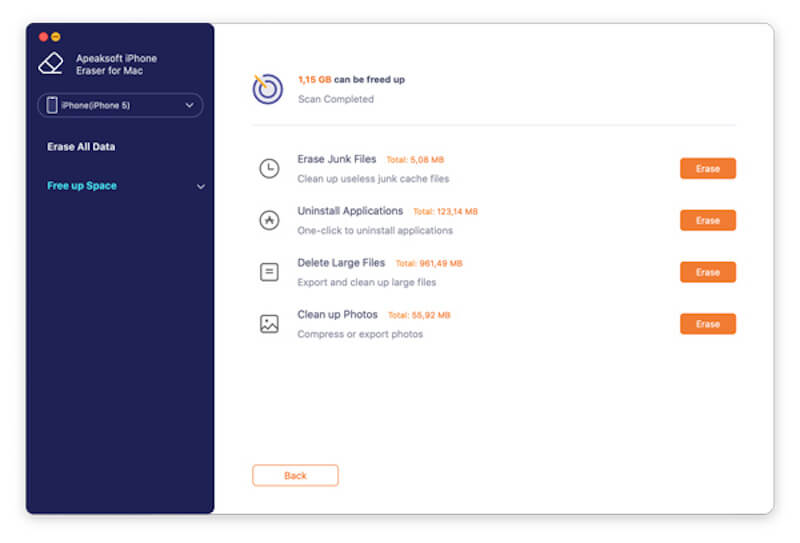
步骤 4。 在新页面上,您将看到 iPad 上的所有现有软件。然后,选择要删除的应用程序,然后点击 卸载 即可一键删除。最后,断开 iPad 与电脑的连接,然后重启设备以确认清理。

第 2 部分。如何手动删除 iPad 上的应用程序
虽然优秀的第三方工具是一个不错的选择,但大多数用户在弄清楚如何删除 iPad 上的应用程序时倾向于选择内部解决方案。以下是对三种常用方法的全面介绍。
主屏幕
步骤 1。 解锁 iPad 后,找到要删除的应用程序,然后按住它,直到右上角出现“快速操作”菜单。选择 删除应用程序.
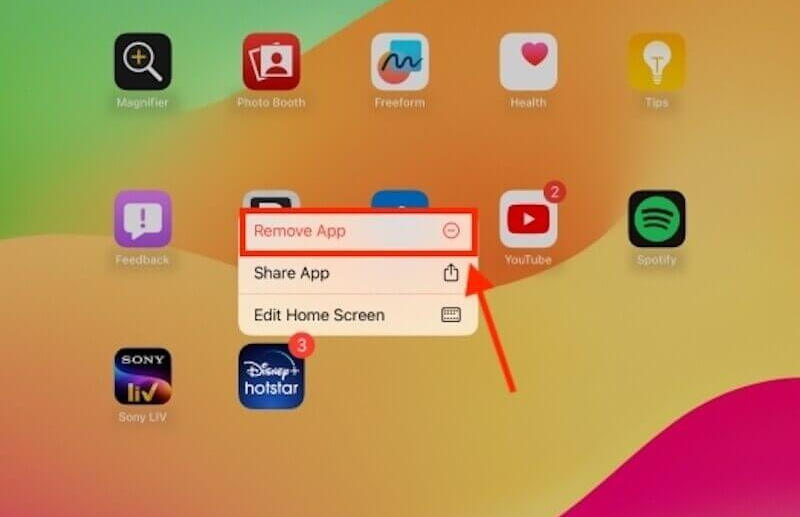
步骤 2。 然后选择 删除应用 在查询框选项中。最后,选择 删除 当提示删除应用程序将同时删除所有数据时确认操作。
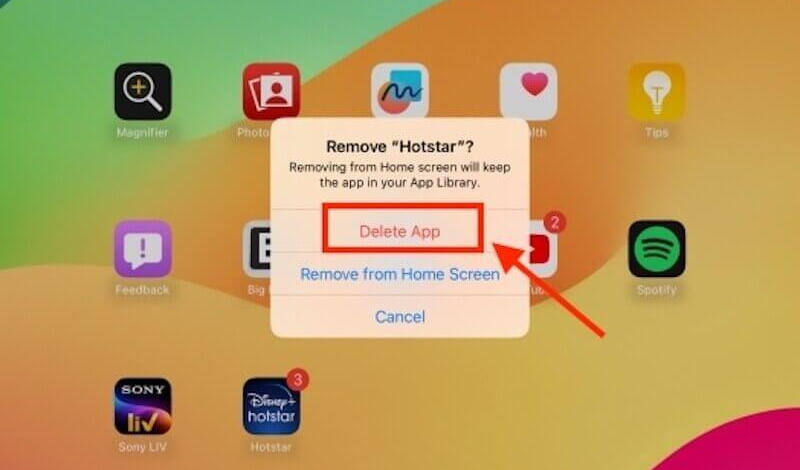
如果你想更快地删除 iPad 上的应用程序,你可以点击 iPad 主页上的任意空白处进入编辑屏幕模式,然后点击 减去 应用程序左上角的按钮并确认 删除删除完所有内容后,点击 完成 在屏幕的右上角完成。
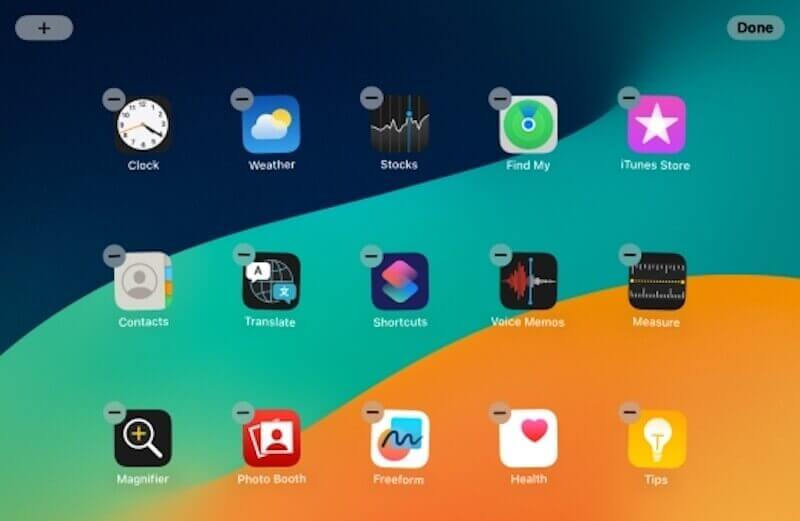
个人设置
步骤 1。 可选 个人设置 在您的 iPad 上,然后选择 一般用途总体评估. 滑动右侧的选项以选择 iPad存储,您将确切地看到所有应用程序占用了多少空间。

步骤 2。 选择不需要的应用程序,点击 删除应用,并在下面的查询框中确认删除。
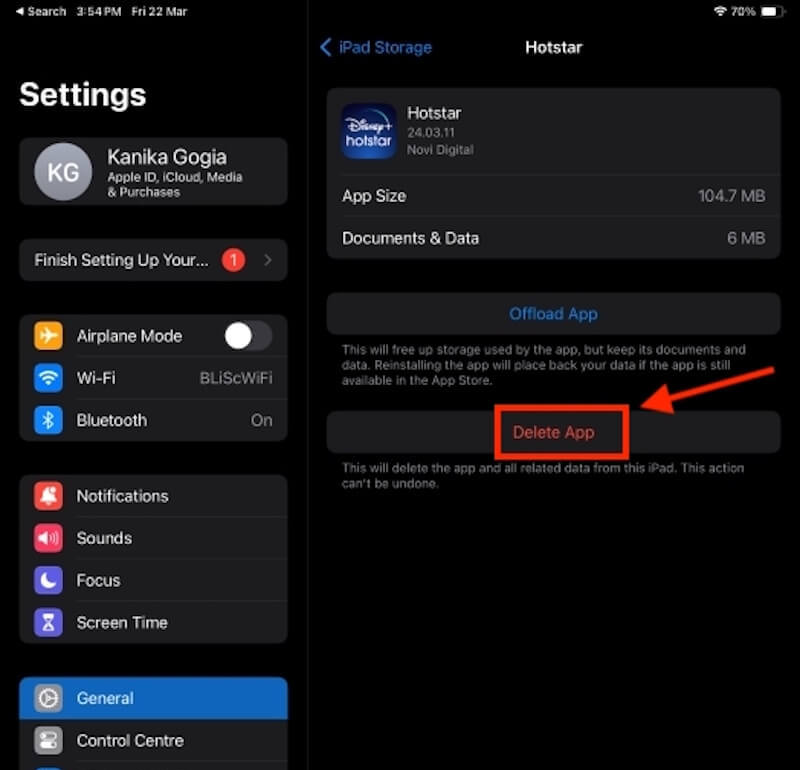
App Store
步骤 1。 导航到 App Store。进入后,点击右上角的头像,然后向下滑动 账户 弹出的屏幕。您将看到设备上所有现有的软件。
步骤 2。 然后,您需要向左滑动任意应用程序的栏并点击 删除 有待完成。
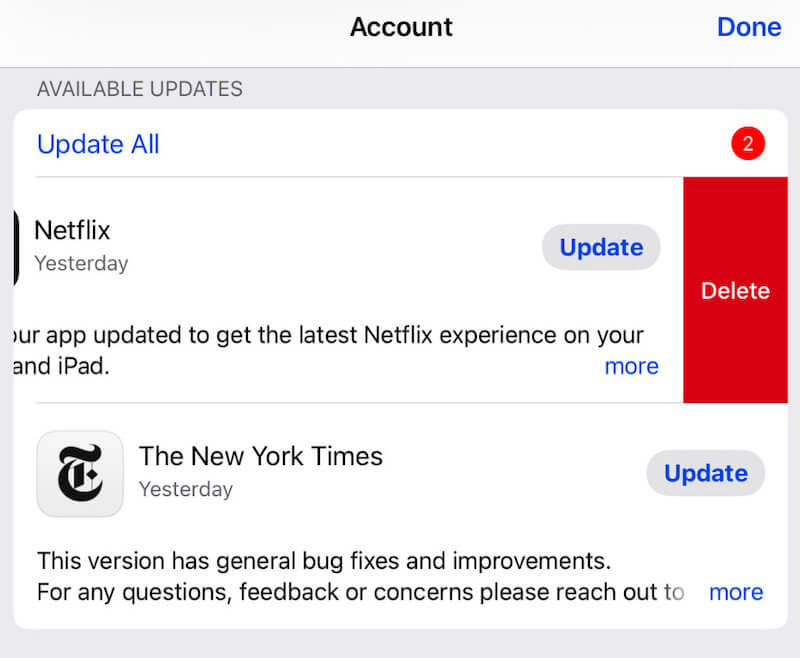
在删除应用程序之前,如果你需要保留一些重要数据,建议提前备份,删除并重启设备后再将备份数据恢复到设备。如果遇到问题,不要慌张, 无法恢复你的 iPad,用专业工具就可以轻松恢复。
第 3 部分。如何在不丢失数据的情况下删除 iPad 上的应用程序
在 iOS 设备上,Offload App 也是一个很有用的功能;很多用户会把它和 Delete App 混淆,后者很容易区分。后者就像前面介绍的一样:当软件被删除时,应用程序的所有数据和文档也会被删除。前者可以帮助你更有效地管理你的存储,而不会删除与你的应用程序相关的数据。当你重新安装卸载的应用程序时,数据和文档将直接恢复。
步骤 1。 在MyCAD中点击 软件更新 个人设置 > 一般用途总体评估 > iPad存储 在您的iPad上。
步骤 2。 滚动查找并单击要卸载的应用程序。
步骤 3。 点击 卸载应用程序 标签并确认操作。
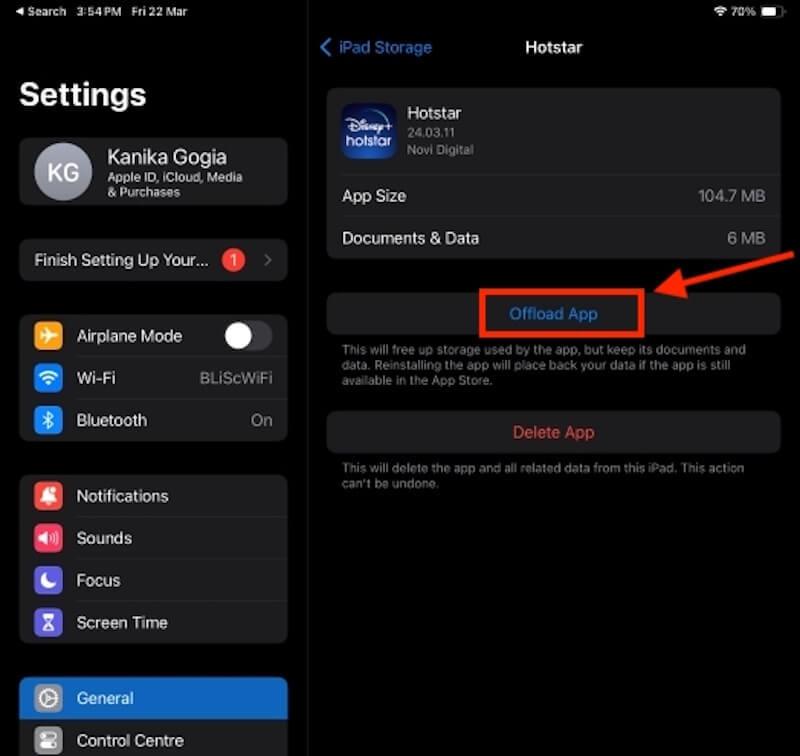
如果你觉得手动卸载很麻烦,也可以设置为自动。再次打开 个人设置 > 一般用途总体评估 > iPad存储,然后启用 卸载未使用的应用程序 选项下 建议然后系统会根据你的使用习惯自动卸载不常用的应用程序。
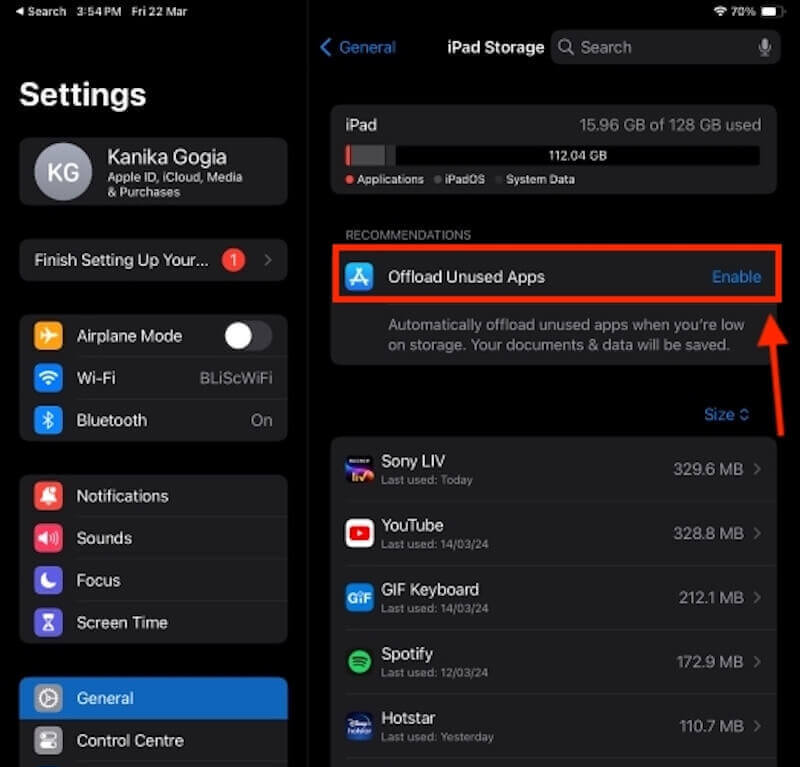
第4部分。如何修复iPad上无法删除应用程序的问题
在 iPad 上,有时您可能会遇到无法删除某些软件的问题。以下是一些可能的原因和解决方法。
关闭限制
如果您意外地在屏幕时间中启用了应用程序删除限制,则您将无法删除任何应用程序。
步骤 1。 可选 个人设置 > 屏幕时间 > 内容与 隐私限制.
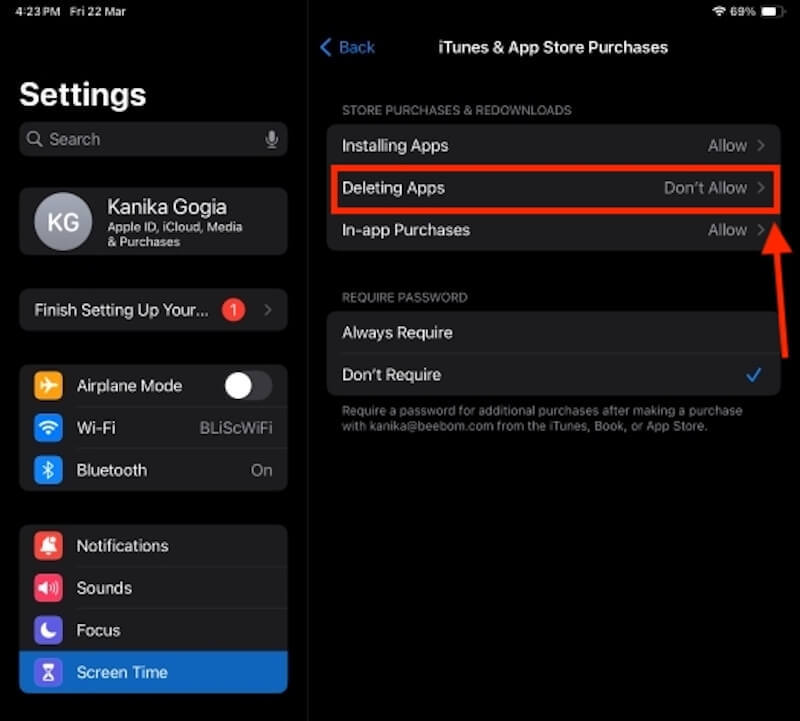
更新版本
过时的 iOS 错误可能会导致应用程序无法删除。
步骤 1。 可选 个人设置 > 一般用途总体评估 > .
步骤 2。 检查是否有可用更新,如果有,请更新。
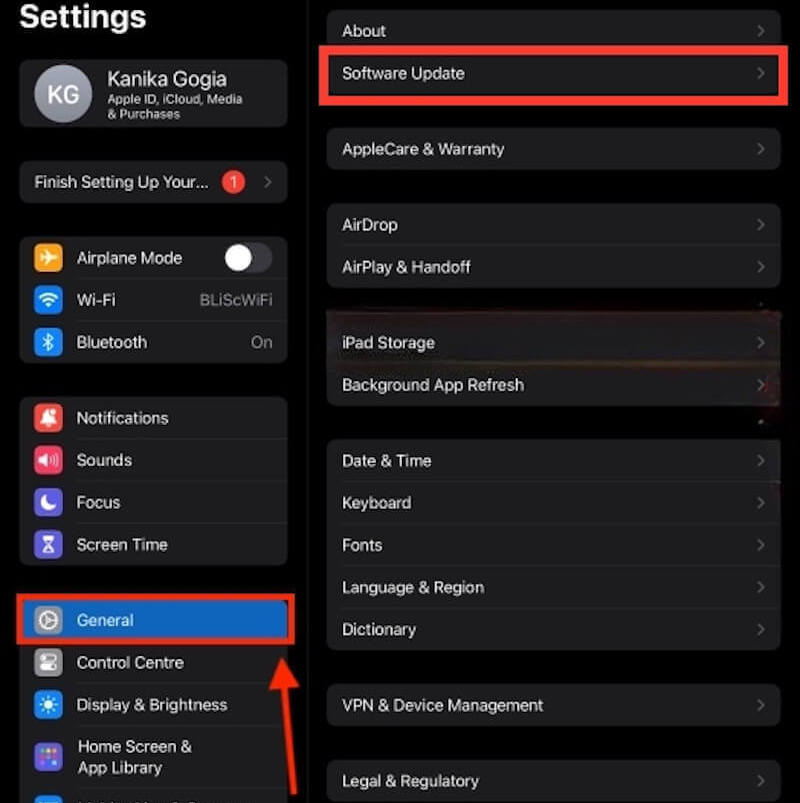
有时, iPad 更新卡住了 由于系统故障或网络连接不稳定导致。您可以等待一段时间,然后使用专业软件修复故障。
结语
现在,你已经掌握了 如何删除 iPad 上的应用程序,这是在日常使用中保持设备高效运行的重要步骤。对于需要深度清洁的人来说, Apeaksoft iPhone橡皮擦 是一款出色的工具,可以帮助您快速安全地擦除 iPad 数据,让设备保持最佳状态并为日常使用提供更流畅的体验。
相关文章
如果您拥有受监管的 iOS 设备,则可以从本指南中了解如何在使用或不使用密码的情况下从 iPad 或 iPhone 中删除远程管理。
不知道如何从iPhone或iPad删除密码? 只需按照本文操作即可获得解决此问题的有用方法。
从iPad上删除照片有问题吗? 以下是从iPad Pro / Air / mini或早期版本中删除照片的多种方法。
正在寻找从 iPhone 上的应用程序库中删除应用程序的方法? 以下是有关此主题的综合指南和具体步骤。

